c4d教程:融球效果怎么用?如果做出水滴效果?
1、我们在电脑中打开c4d软件,进入到软件的工作界面,鼠标左键长按箭头所指的立方体

2、在弹出的菜单中,我们点击选中球体

3、这样我们在c4d通透视图中就创建出了一个球体,按住键盘Ctrl键,鼠标左键按住球体的x坐标轴,向x正方向进行拖动
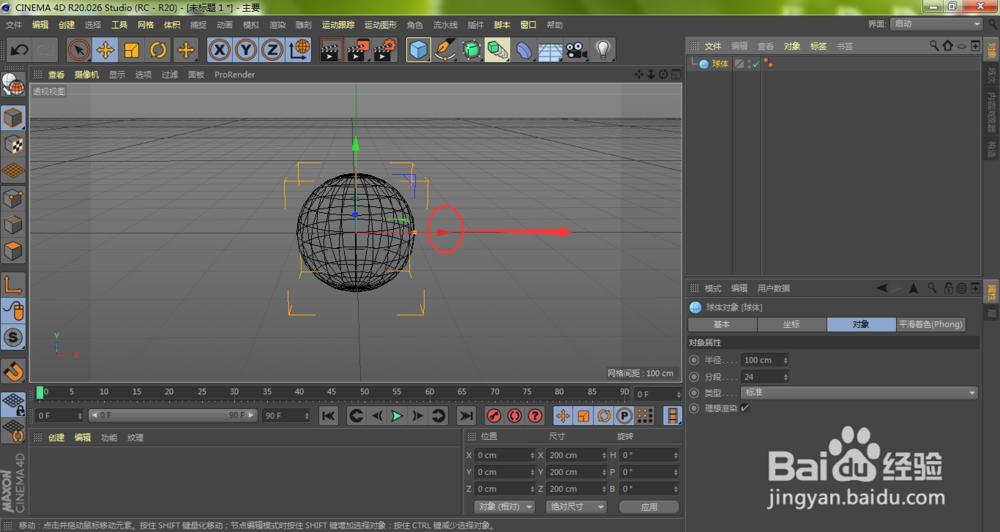
4、如下图,我们将复制出一个新的球体,长按箭头所指的实例图标

5、在弹出的下拉菜单中,我们找到并打开融球

6、这时,选中c4d右上方图层面板中的两个球体图层,拖入到融球图层下方,作为父子级

7、如下图所示,我们的两个球体将被添加了融球效果,但看起来球体不太光滑,点击融球图层

8、我们在融球对象栏目下,调整编辑器细分参数,参数越小,球体越光滑

9、当前看起来好像不太明显,我们鼠标左键按住其中一个球体进行拖动
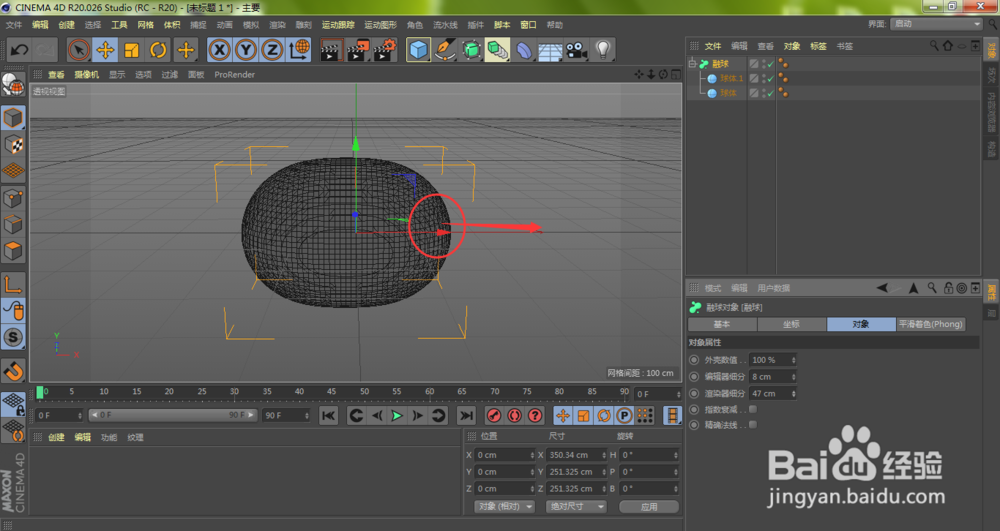
10、如下图所示,我们的两个球体看起来就像水滴连在一起的样子,旋转下角度就可以了

声明:本网站引用、摘录或转载内容仅供网站访问者交流或参考,不代表本站立场,如存在版权或非法内容,请联系站长删除,联系邮箱:site.kefu@qq.com。
阅读量:47
阅读量:79
阅读量:55
阅读量:25
阅读量:61